Aktualisiert April 2024: Erhalten Sie keine Fehlermeldungen mehr und verlangsamen Sie Ihr System mit unserem Optimierungstool. Hol es dir jetzt unter diesen Link
- Laden Sie das Reparaturtool hier.
- Lassen Sie Ihren Computer scannen.
- Das Tool wird dann deinen Computer reparieren.
Outlook Web Access ist ein vollständiger webbasierter E-Mail-Client mit dem Erscheinungsbild eines Outlook-Clients. Mit Outlook im Web können Sie von fast jedem Webbrowser aus auf Ihr Microsoft Exchange Server-Postfach zugreifen. OWA bietet die meisten Funktionen von Outlook, einschließlich einer vertrauten und benutzerfreundlichen Oberfläche und der wesentlichen Tools, die zum Erstellen einer professionellen E-Mail erforderlich sind.

Es gibt jedoch Fälle, in denen Ihr Outlook-Webzugriff möglicherweise fehlschlägt. Einige Benutzer berichten von mehreren Outlook Fehler einschließlich einer Fehlermeldung: „Der Inhalt kann nicht angezeigt werden, da das S / MIME-Steuerelement nicht verfügbar ist. Wenn dieser Fehler in Ihrem Outlook Web Access auftritt, lesen Sie die folgenden Methoden, um zu erfahren, wie Sie das Problem lösen können.
Korrektur 'Der Inhalt kann nicht angezeigt werden, da das S / MIME-Steuerelement nicht verfügbar ist' Fehler:
Aktivierung der S / MIME-Steuerung
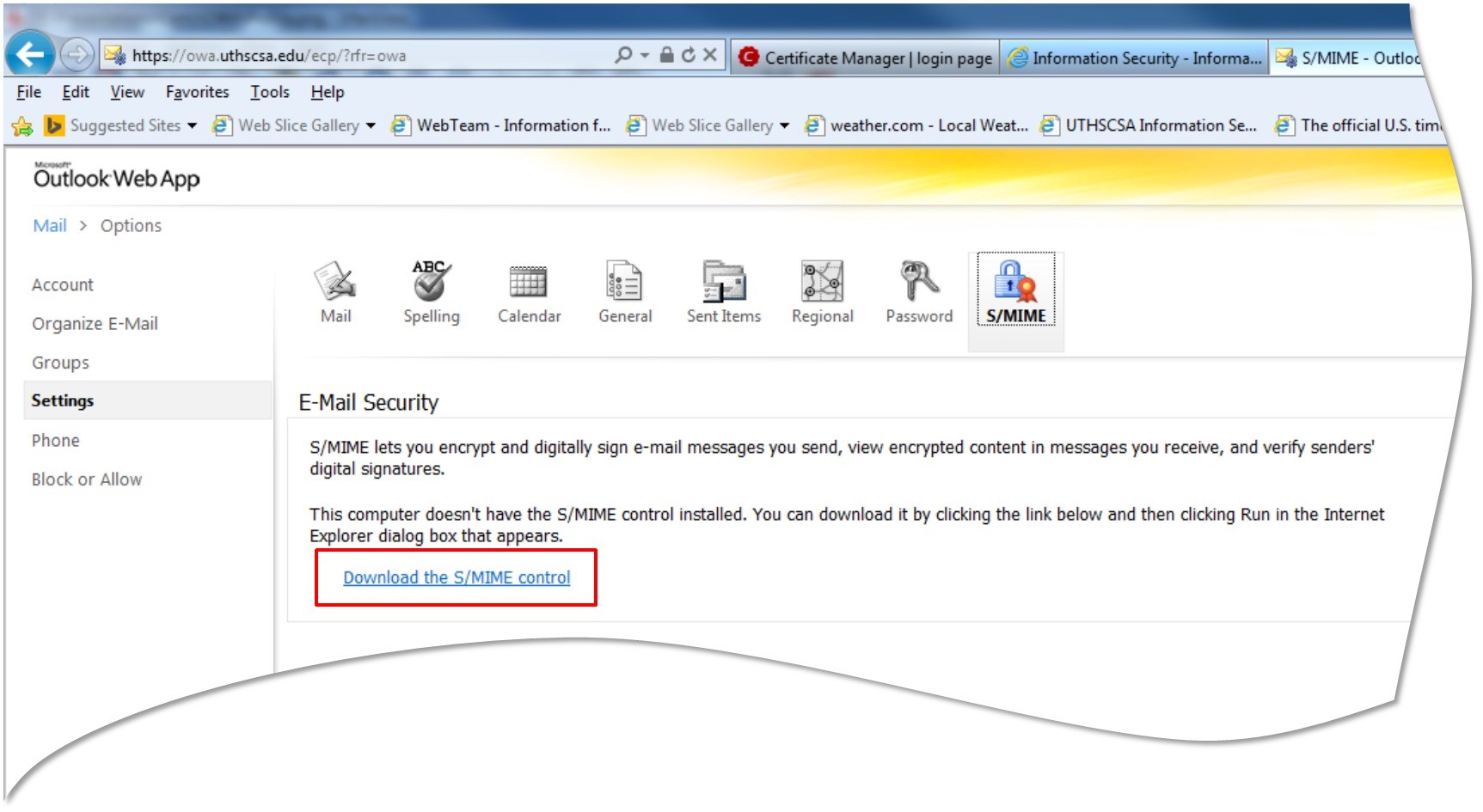
- Beginnen Sie mit der Registrierung bei OWA.
- Nachdem Sie sich angemeldet haben, klicken Sie rechts auf die Schaltfläche Optionen.
- Ein Dropdown-Menü wird unter Optionen angezeigt.
- Klicken Sie im Dropdown-Menü auf Alle Optionen anzeigen.
- Klicken Sie im Abschnitt Optionen im linken Bereich auf Einstellungen.
- Eine Liste mit Symbolen wird angezeigt. Klicken Sie auf das S / MIME-Symbol.
- Die Kopfzeile von Email Security wird mit einem Textabsatz angezeigt. Klicken Sie am Ende dieses Textes auf den Hyperlink zum Herunterladen von S / MIME-Steuerelementen.
Aktualisierung vom April 2024:
Sie können jetzt PC-Probleme verhindern, indem Sie dieses Tool verwenden, z. B. um Sie vor Dateiverlust und Malware zu schützen. Darüber hinaus ist es eine großartige Möglichkeit, Ihren Computer für maximale Leistung zu optimieren. Das Programm behebt mit Leichtigkeit häufig auftretende Fehler, die auf Windows-Systemen auftreten können – ohne stundenlange Fehlerbehebung, wenn Sie die perfekte Lösung zur Hand haben:
- Schritt 1: Laden Sie das PC Repair & Optimizer Tool herunter (Windows 10, 8, 7, XP, Vista - Microsoft Gold-zertifiziert).
- Schritt 2: Klicken Sie auf “Scan starten”, Um Windows-Registrierungsprobleme zu finden, die PC-Probleme verursachen könnten.
- Schritt 3: Klicken Sie auf “Repariere alles”Um alle Probleme zu beheben.
- OWA wird versuchen, die Datei owasmime.msi herunterzuladen. Klicken Sie auf die Schaltfläche Ausführen.
- Die Datei owasmime.msi wird automatisch heruntergeladen und installiert. Wenn das Fenster verschwindet, aktualisieren Sie Ihre Webseite oder klicken Sie auf den Hyperlink Mail.
- Wenn die Seite neu geladen wird, wird oben auf Ihrer Webseite ein gelber Balken mit der Aufschrift "Diese Site möchte das folgende Add-On ausführen" angezeigt. Klicken Sie mit der rechten Maustaste auf diese Leiste, um ein Dropdown-Menü anzuzeigen.
- Klicken Sie in diesem Dropdown-Menü im Add-On auf Alle Websites ausführen.
- Internet Explorer öffnet ein Sicherheitswarnfenster. Klicken Sie auf die Schaltfläche Ausführen.
Installieren Sie das S / MIME-Steuerelement.
- Wenn Sie das S / MIME-Steuerelement nicht installiert haben und eine verschlüsselte oder digital signierte Nachricht erhalten, werden Sie beim Öffnen der Nachricht aufgefordert, das Steuerelement zu installieren. Wenn Sie das S / MIME-Steuerelement nicht installiert haben, können Sie auch eine neue Nachricht erstellen und zusätzliche Optionen aus dem Menü Erweitert> Nachrichtenoptionen auswählen und Diese Nachricht verschlüsseln auswählen (S / MIME). Sie werden dann aufgefordert, den Befehl S / MIME zu installieren.
- Wenn Sie aufgefordert werden, die Datei auszuführen oder zu speichern, wählen Sie Ausführen.
- Möglicherweise werden Sie erneut aufgefordert, zu prüfen, ob Sie die Software ausführen möchten. Wählen Sie Ausführen, um die Installation fortzusetzen.
Fügen Sie Ihre OWA-Seite zu vertrauenswürdigen Sites hinzu und verwenden Sie die Kompatibilitätsansicht.
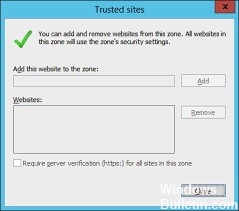
- Öffnen Sie den Internet Explorer, indem Sie ihn im Startmenü suchen oder auf Ihrem PC suchen, und klicken Sie dann auf das Geschwindigkeitssymbol in der oberen rechten Ecke, um das Dropdown-Menü zu öffnen.
- Klicken Sie im daraufhin angezeigten Menü auf Internetoptionen und warten Sie, bis sich das Fenster öffnet.
- Gehen Sie zur Registerkarte Sicherheit und klicken Sie auf Vertrauenswürdige Sites >> Sites. Fügen Sie den Link zu Ihrer OWA-Seite ein und klicken Sie auf Hinzufügen. Stellen Sie sicher, dass Sie den richtigen Link angeben.
- Stellen Sie nach dem Hinzufügen der Website sicher, dass Sie die Option Serverüberprüfung erforderlich (https) für alle Websites in diesem Bereich im Abschnitt Websites deaktiviert haben.
- Kehren Sie dann zur Internet Explorer-Startseite zurück und klicken Sie auf das Geschwindigkeitssymbol in der oberen rechten Ecke, um das Dropdown-Menü zu öffnen. Klicken Sie im daraufhin angezeigten Menü auf Einstellungen für die Kompatibilitätsansicht und warten Sie, bis das Fenster geöffnet wird.
- Fügen Sie unter Diese Website hinzufügen denselben Link ein, den Sie in den obigen Schritten eingefügt haben, und klicken Sie auf die Schaltfläche Hinzufügen neben dem Feld. Klicken Sie anschließend auf die Schaltfläche Schließen.
- Überprüfen Sie, ob das Problem weiterhin besteht.
Expertentipp: Dieses Reparaturtool scannt die Repositorys und ersetzt beschädigte oder fehlende Dateien, wenn keine dieser Methoden funktioniert hat. Es funktioniert in den meisten Fällen gut, wenn das Problem auf eine Systembeschädigung zurückzuführen ist. Dieses Tool optimiert auch Ihr System, um die Leistung zu maximieren. Es kann per heruntergeladen werden Mit einem Klick hier

CCNA, Webentwickler, PC-Problembehandlung
Ich bin ein Computerenthusiast und ein praktizierender IT-Fachmann. Ich habe jahrelange Erfahrung in der Computerprogrammierung, Fehlerbehebung und Reparatur von Hardware. Ich spezialisiere mich auf Webentwicklung und Datenbankdesign. Ich habe auch eine CCNA-Zertifizierung für Netzwerkdesign und Fehlerbehebung.

